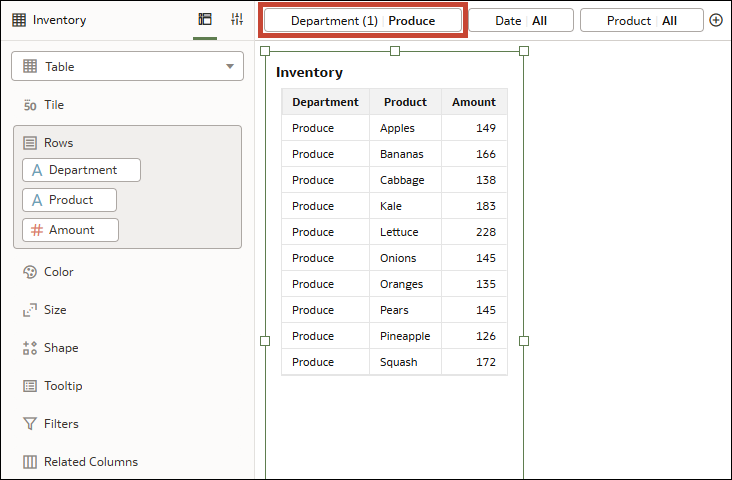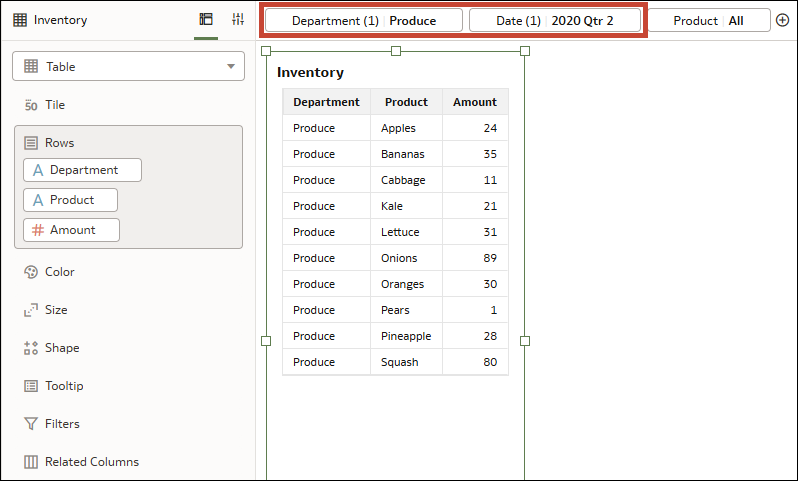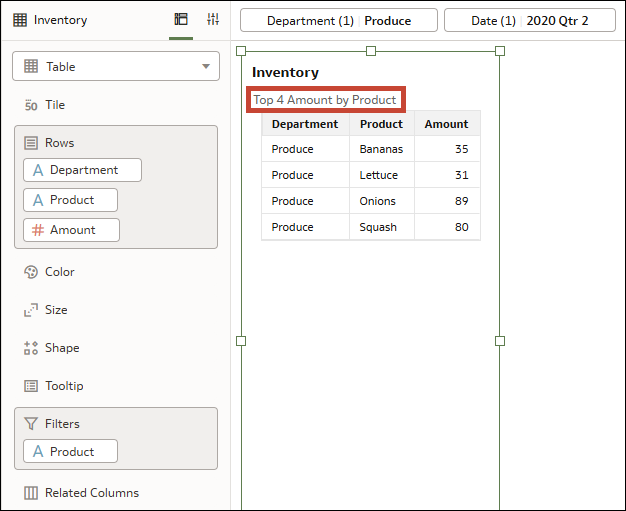Пример. Используйте фильтр "Лучшие N" для отображения первых значений атрибутов на основе показателя
В этом примере показано, как создать фильтр "Лучшие N" с помощью столбца атрибутов, чтобы отобразить подмножество первых значений для этого атрибута на основе показателя.
В этом примере показана визуализация таблицы, показывающая запасы некоторых продуктов для продуктового магазина. В отделе сухих товаров и в производственном отделе по 10 продуктов.
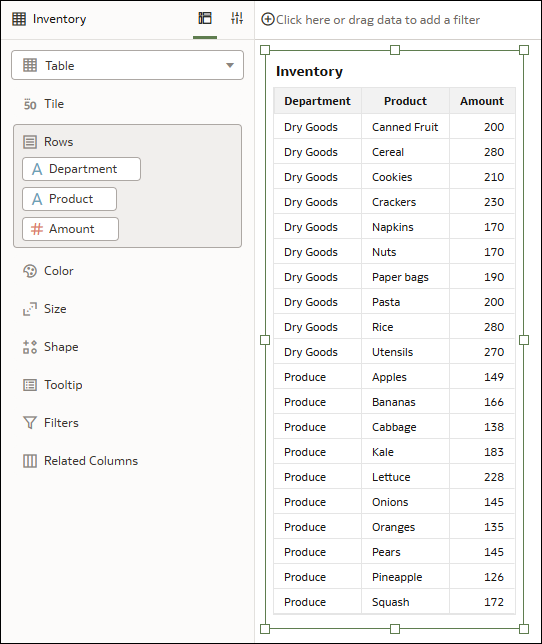
.png
Необходимо уточнить визуализацию, чтобы отобразить первые 4 продукта в производственном отделе по количеству доступных единиц и выбрать определенный период времени.
Вариант: добавьте фильтр "Первые N" на панель фильтров
- Отдел
- Дата
- Продукт
- Выберите Производственный для отдела. В визуализации отобразятся только продукты в производственном отделе.
- Выберите 2 квартал 2020 г. в качестве даты. На визуализации отобразится только количество продуктов, которое было в запасах производственного отдела во втором квартале 2020 года.
- Нажмите Продукт и в диалоговом окне фильтра измените тип фильтра на "Первые/последние N". Затем введите 4 в строке "Количество" и выберите Сумма в строке "По". В визуализации не отображаются данные.
Если фильтр "Лучшие N" представляет собой фильтр холста (без закрепления) в панели фильтров, он применяется независимо от других фильтров холста. Затем набор результатов фильтра "Лучшие N" объединяется с помощью операции AND с другими фильтрами холста, что не приводит к отсутствию данных.
Вместо этого можно закрепить "Отдел" и "Дата", чтобы изменить их на фильтры рабочей книги. Это означает, что они находятся в области более высокого уровня, чем фильтр "Продукт". Теперь эти фильтры применяются первыми, а затем применяется фильтр "Первые N продуктов", который дает нужный результат.
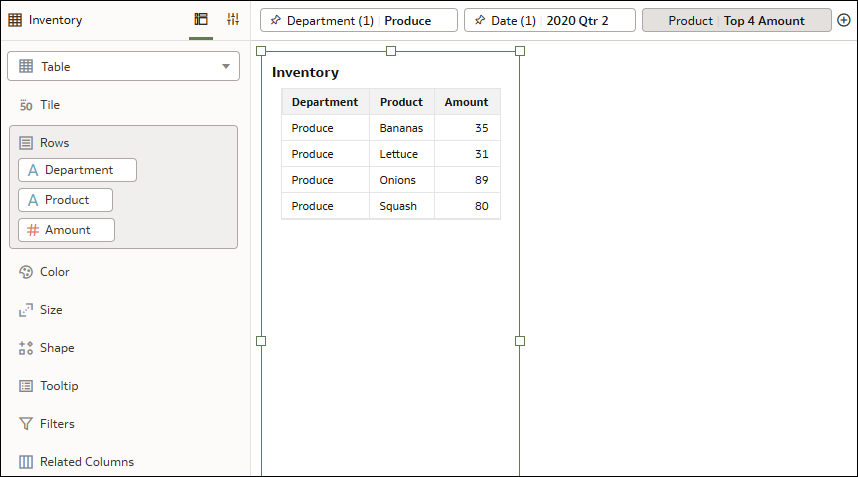
.png
Вариант: добавьте фильтр "Первые N" непосредственно в визуализацию
Другой способ достичь этой цели без создания фильтров рабочей книги (если не требуется, чтобы "Отдел" и "Дата" применялись ко всем холстам) — использовать "Продукт" в качестве фильтра визуализации.
- Выберите Производственный для отдела и выберите 2 квартал 2020 г. в качестве даты. В визуализации отображается только то количество продуктов, которое было в запасах производственного отдела во втором квартале 2020 года.
- В визуализации нажмите Продукт и в диалоговом окне фильтра измените тип фильтра на "Первые/последние N". Затем введите 4 в строке "Количество" и выберите Сумма в строке "По".
- В визуализации правильно отображаются первые 4 продукта в производственном отделе во втором квартале 2020 года по количеству запасов, поскольку фильтр "Продукт" применяется к данным после того, как он уже отфильтрован по отделу и дате.